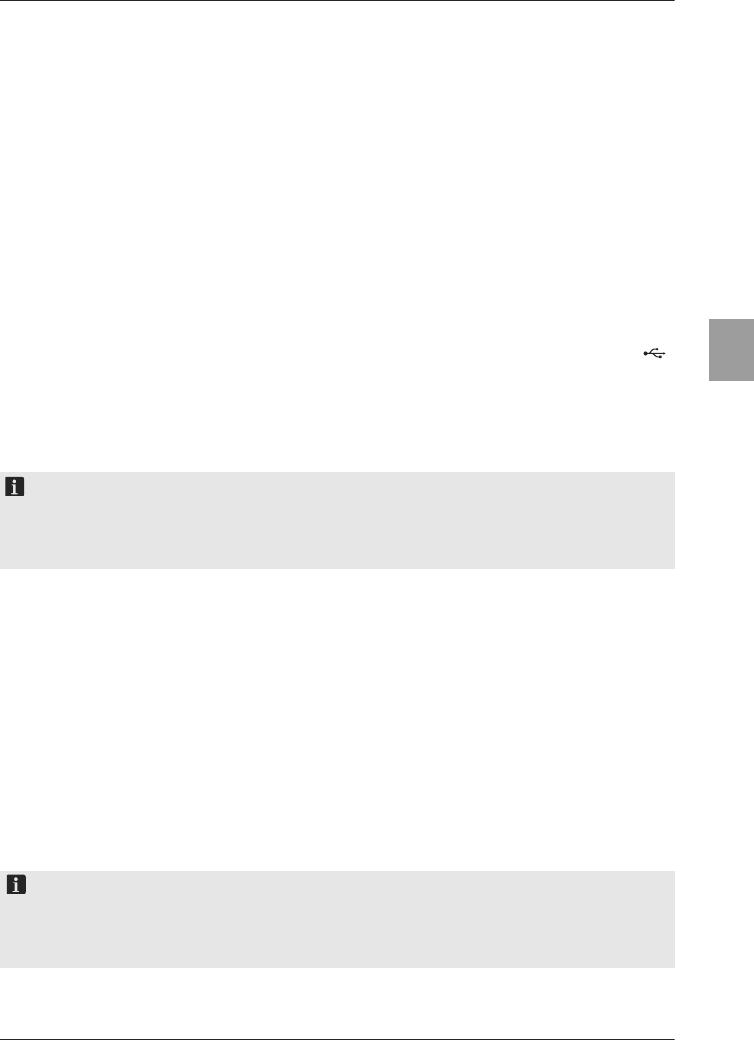
〉При отсутствии подключения Apple CarPlay иконка приложения будет неактивна
(серого цвета). При нажатии на нее Вы перейдете в меню управления устройст-
вами. Если соединение с Apple CarPlay установлено, значок приложения
Apple CarPlay подсвечивается, коснитесь этого значка для входа в интерфейс
Apple CarPlay.
〉При отсутствии подключения Android Auto иконка приложения будет неактивна
(серого цвета). Для перехода в меню управления коснитесь данной иконки и
следуйте указаниям на экране. Если соединение через Android Auto установлено,
значок приложения Android Auto подсвечивается. Коснитесь его для перехода
в интерфейс Android Auto.
Проводное подключение
Подключите телефон к USB-порту автомобиля (обозначенному значком USB )
с помощью USB-кабеля, затем следуйте инструкциям на экране для использова-
ния Apple CarPlay или Android Auto.
Для выхода из Apple CarPlay или Android Auto отсоедините USB-кабель.
Уведомление
Рекомендуется использовать оригинальный кабель телефона. В противном
случае могут возникнуть проблемы с соединением.
Беспроводное подключение Apple CarPlay
1. Включите Bluetooth через меню настроек на дисплее мультимедийной систе-
мы: 【Системные настройки】 → 【Bluetooth】.
2. Включите Bluetooth и Wi-Fi на Вашем телефоне.
3. В меню настроек на дисплее мультимедийной системы выберите: 【Систем-
ные настройки】 → 【Управление устройствами】, нажмите на Apple CarPlay,
найдите Ваш телефон с операционной системой iOS и подключитесь к нему.
4. Для завершения подключения Apple CarPlay следуйте инструкциям на дис-
плее мультимедийной системы и Вашего телефона.
Уведомление
Отключить Apple CarPlay можно через меню настроек на дисплее мультиме-
дийной системы: 【Системные настройки】 → 【Управление устройствами】.
Описание функций
227
3
Мультимедийная
система

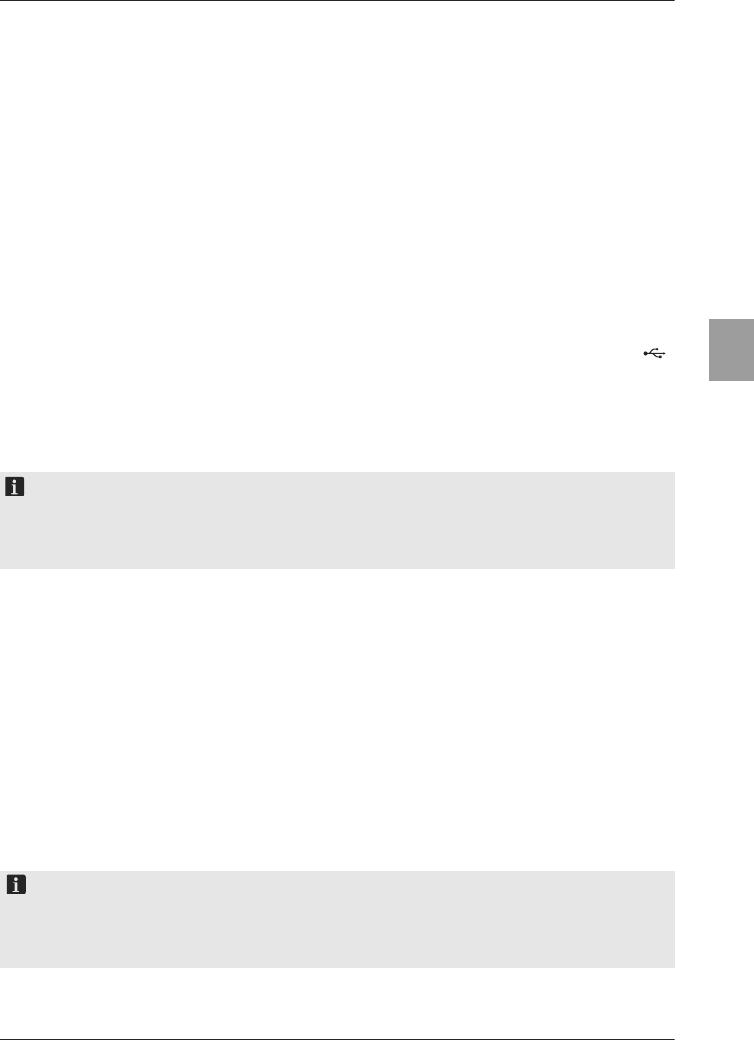



Добавить комментарий